現代社會中筆記本電腦已成為人們生活和工作的重要工具,而電池作為它的重要組成部分,更是決定了使用時間和便攜性的關鍵,有時我們會遇到一個讓人困擾的問題,就是筆記本電池一直無法充滿電。當我們插上充電器,期待電池能夠充滿電時,卻發現充電進度條停在某個百分比上不再增加,這不禁讓人產生疑問:為什麼筆記本電池會出現充不滿電的情況呢?接下來我們將對這個問題進行探究。
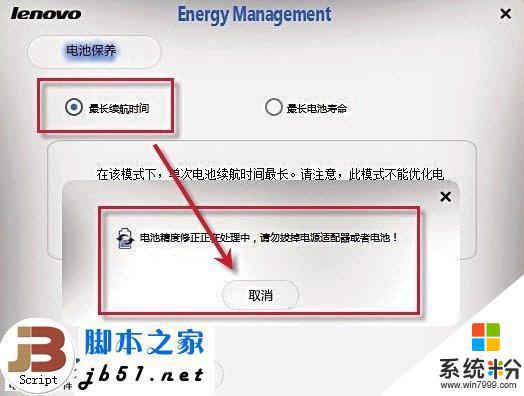
筆記本使用時間較長,性能下降最明顯的就是電池續航能力。甚至出現筆記本電池充電充不滿的情況,筆記本電池充電充不滿,如果不做適當的處理,不僅會影響電池的續航能力,嚴重導致筆記本電池報廢,其實隻需借助適當的電池修正方法,就能恢複電池的續航能力,電池也能夠充至100%.。
方法一:使用特色修正工 具
許多本本都內置了電池修正工具,以聯想旭日C461M筆記本為例。如果使用時間超過兩年,電池續航能力僅有之前的不到40%,此時借助聯想精度修正工具,可將電池續航恢複至80%以上。對於聯想老筆記本,建議升級新版電源管理軟件,然後電池電量充到不能充為止。
1、雙擊任務欄的電源管理圖標,選擇“最長續航時間”模式。
2、單擊“設置”按鈕後,切換到“電池保養”設置頁。此時單擊“開始”按鈕,隨後會彈出一個提示窗口,此時請關閉所有應用程序進程,並確保已經連接了AC電源適配器,單擊“繼續”按鈕後,會提示電池精度修正正在處理中。
3、要耐心等待,電池狀態會顯示“電源已接通,未充電”。當彈出“電池精度修正完成”時,單擊“確認”按鈕,電池狀態會顯示“電源已接通,正在充電”,這說明電池校正成功。充滿電後,會發現續航時間得到了恢複。
方法二:在筆記本中修正電池
為了方便用戶修正電池,一些本本則會在BIOS裏集成電池修正工具,以華碩A6JA筆本為例,
1、首先為電池充電,確保可以正常開機,開機時按F2鍵進入BIOS設置界麵(4)。切換到“Power”菜單,將“LCD PowerSaving”選項設為關閉狀態,即關閉顯示器節能模式。
2、將光標定位到“Start Battery Calibration”選項,回車後會進入電池電量校對提示界麵,此時確保已經插上了AC適配器。
3、等待一段時間讓本本為電池充電,當屏幕出現“Please remove AC adapter”信息時,表示電量已經充滿。接著拔掉AC適配器,讓本本持續開機直到電量耗盡,電池放電完畢會自動關機,然後接上AC適配器充電就可以了。
方法三:用第三方軟件修正電池
如果本本沒有內置電池修正工具,怎麼辦?此時不妨借助Batcal軟件來校正電池。以筆者的明基S42筆記本為例,使用兩年後,電池續航能力隻有50%左右,此時連接AC適配器,將電池充到不能充為止。
1、運行Batcal工具,單擊“Set Slow Discharge”按鈕,選擇慢速放電模式。
2、單擊“Begin Calibration”按鈕,接著會彈出“電源選項”窗口,此時建議選擇“便攜/袖珍式”模式,並將使用方案下的所有項目都設為“從不”。
3、將屏幕保護程序也關閉,單擊“確定”按鈕,接著會提示你正在放電,放電完畢後,會彈出一個提示窗口,提示你拔掉AC適配器,當電池電量完全用完後,係統會自動關機,然後插上AC適配器正常充電即可。如果想快速放電,應該選擇“Fast Discharge”模式,同時將屏幕亮度調至最高,且在放電程中不能操作筆記本。
方法四:用自帶程序修正電池
1、如果老本已經升級到了Win7係統,不妨利用Win7內置功能來修正電池,方法是進入“電源選項”界麵,選擇“高性能”電源計劃。
2、單擊“更改計劃設置”後,將“用電池”下的所有選項設為“從不”,並將“調整亮度計劃”設為最大值。
3、此時單擊“更改高級電源設置”,展開“無線適配器設置→節能模式”,並將“使用電池”設為“最高性能”。
4、展開“電池→低水平電池電量通知”,將“使用電池”設為“關閉”。保存設置後,關閉所有應用程序,當電池電量充滿後,拔掉AC適配器,用電池供電直至盡後自動關機,最後在關機狀態下將電池充滿即可。
上述的四種方法,總能找到一種適合解決您筆記本電池續航能力減弱,電池充電充不滿的方法,在我們筆記本電池還沒有處於萬劫不複的地步,幾時挽救還是來得及的。
以上就是筆記本電池無法完全充滿的解決方法,如果有需要的用戶可以按照以上步驟進行操作,希望對大家有所幫助。
電腦軟件相關教程